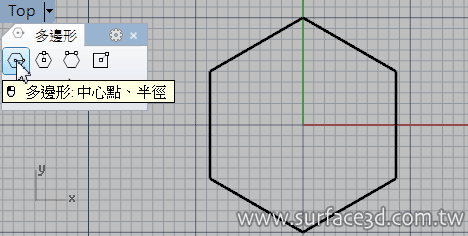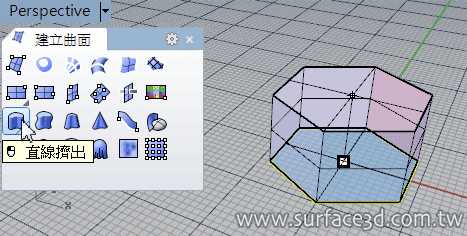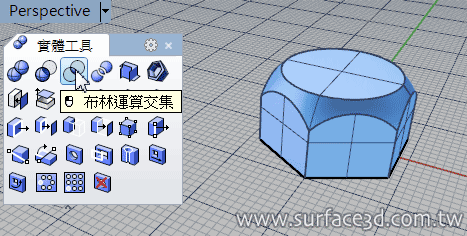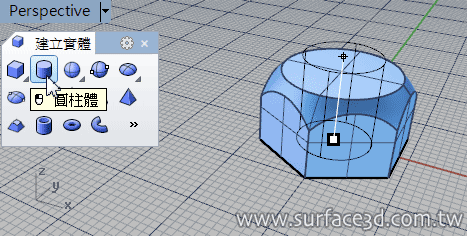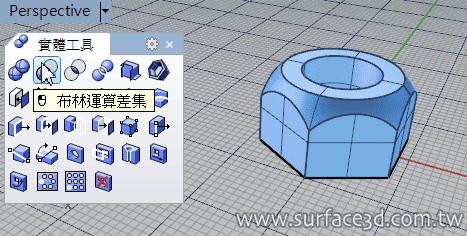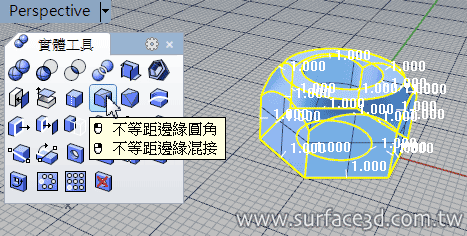Sidebar
六角螺帽
摘要: 此篇入門教學使用Rhino 5版本,您可以從以下畫面逐步跟著做做看…
更新日期:2012年10月3日
進入教學
Step 01
一開始請先從Top視圖開始作業,執行多邊形(Polygon)指令並在指令提示列將邊數設定為6,多邊形的中心點請放在座標原點(X,Y,Z=0,0,0),在決定多邊形的半徑大小時,請啟用正交功能讓六邊形的頂點朝垂直方向(上或下皆可)畫出如圖所示的六邊形(大小自訂)。若未在繪製時讓六邊形的頂點朝垂直方向,也可以另外使用2D旋轉(Rotate)指令將它轉成垂直方向。
Step02
接著使用直線擠出(ExtrudeCrv)指令將剛才畫好的六邊形擠出,請點擊指令提示列中的實體選項將它切換為“是”,擠出的高度可自行決定。擠出完成的實體在Rhino5中被視為封閉的擠出物件,與舊版Rhino擠出完成的實體是被視為封閉的多重曲面有所不同。在Rhino5中,封閉的擠出物件可以開啟控制點調整高度或旋轉方向,也可以使用開啟實體物件的控制點(SolidPtOn)指令來編輯封閉的多重曲面;但在舊版Rhino中封閉的多重曲面不能開控制點調整,必須另外使用2D旋轉(Rotate)或單軸縮放(Scale1D)指令才能調整高度或旋轉方向。若要將Rhino5的擠出物件轉成封閉的多重曲面可以直接將它炸開(Explode)再重新組合(Join)即可,或是在指令提示列中輸入ConvertExtrusion指令也可以得到相同的效果。
Step03
請以球體(Sphere)指令繪製一個半徑較六角柱稍大一些的球,並確定球體中心點位於座標原點且縫線朝向正右方。繪製完成後可將球體的Z軸高度位置往上移動一些,如圖所示。(補充說明:這裡要讓球體的縫線朝向正右方主要是為了避開六角柱的尖點縫線,如果球體的縫線與六角柱的尖點縫線交會的話,後續進行圓角作業時可能會造成修剪失敗或是破面的問題)
Step04
請執行布林運算交集(BooleanIntersection)指令,使用時請依指令提示順序作業,先選球或六角柱其中一個做為第一組,按下Enter確認後再選取另外一個物件做為第二組,最後按下Enter即會自動運算出結果,如圖所示。
Step05
Step06
請執行布林運算差集(BooleanDifference)指令進行開孔作業,請依照指令提示順序作業,先選取第一組物件(六角螺帽)做為被開孔物件,選好後按下Enter確定,接著選取第二組物件(圓柱體)做為開孔用物件,按下Enter後即會自動運算出結果,如圖所示。
Step07
現在已經完成六角螺帽的大致造型,可以使用不等距邊緣圓角(FilletEdge)指令對它的邊緣進行修飾,執行指令後請以框選的方式將所有曲面邊緣一起選取進行圓角作業即可,要特別注意請勿設定過大的圓角半徑,否則可能導致運算出自交或破面等錯誤的結果。
完成圓角修飾效果如圖所示。
Step08
Step09
完成螺紋物件後,請點擊布林運算差集(BooleanDifference)指令,點選六角螺帽做為第一組物件,螺紋物件做為第二組物件,兩組物件布林運算後即可完成六角螺帽的模型製作。這個螺帽教學只是告訴你在Rhino中可以用哪些工具畫出來,實際要真正製作特殊尺寸或規格的螺帽的情形很少,因為工廠生產的螺帽都有一定的尺寸或規格。